您当前所在位置:首页 > 平面设计 > photoshop教程 > PS调色教程
PS调色教程
Photoshop将一组配色差的的图片调出梦幻暖色日系效果
这篇教程是向脚本之家的朋友介绍Photoshop将一组配色差的的图片调出梦幻暖色日系效果方法,教程真的很不错,对于一些朋友来说,是个很不错的学习教程,希望能对大家有所帮助
颜色,是照片的重要组成部分,多样的颜色可以带来强烈的视觉感受。而配色是让视觉感受舒适的一门艺术。今天小编为大家介绍Photoshop将一组配色差的的图片调出梦幻暖色日系效果方法,教程真的很不错,对于一些朋友来说,是个很不错的学习教程,希望能对大家有所帮助!

首先介绍一下拍摄环境,这是一个超市旁边给小朋友玩的小乐园,灯光是一个个小顶灯,所以模特的眼睛其实是下图右边这样的。

由于原来的配色太糟糕,湖蓝色的小球和红色的大球,所以想把他们通通换掉。先导入到LR,简单调一下曝光。

再调节下橙色,使皮肤变亮。
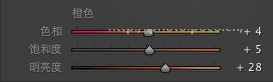
调整黄色和蓝色,主要是为了改变球球的颜色。蓝色改变色相使它偏向紫色,更加少女一点,黄色改变色相更偏向柠檬黄。
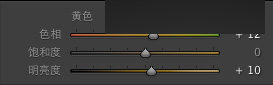
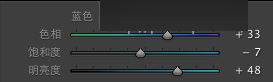
主调为粉色,所以给洋红加饱和
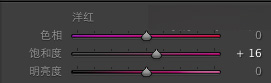
给阴影添加了一些橙黄色,让肤色和整体变暖一点

于是大体的色调就是这样。整体曲线阴影拉一点,假装一点褪色的胶片感。

再导入到PS。发现红色大球实在太扫兴。用一下调整图层里面的色相饱和度,圈出大球,换了颜色,当然之后要用画笔仔细把边缘擦自然。
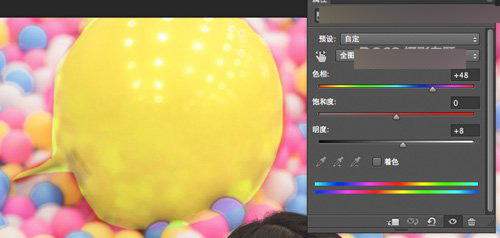
再次修改一下曝光之类的,还有人物细节等。
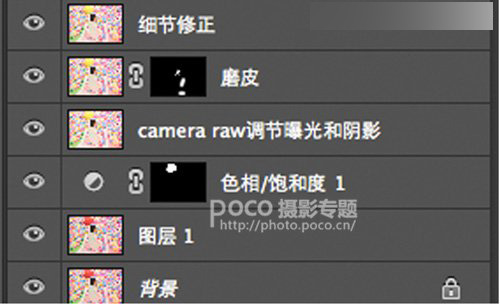
最后用一下一个滤镜Alien Skin Exposure,加了一些颗粒。这个滤镜还有很多功能待挖掘哦!

最后的最后,锐化一下就ok啦!

其实每一次后期都是一次新的摸索,这次就把摸索的成果安利给大家啦!有什么问题可以私信我@木争由,或者加我微信imyangon。



教程结束,以上就是Photoshop将一组配色差的的图片调出梦幻暖色日系效果教程,大家学会了吗?希望鞥呢对大家有所帮助!
很赞哦!()
大图广告(830*140)



